蓝牙打印机因其便捷的无线连接特性,成为许多场合的理想选择,多台电脑只需要通过蓝牙,便可连接到打印机设备进行打印。那么蓝牙打印机怎么打印,又如何进行连接呢?本篇文章将详细介绍蓝牙打印机的连接步骤,以及如何通过蓝牙进行打印操作。
一、蓝牙打印机连接步骤
1、开启蓝牙搜索
①、电脑:在系统托盘(Windows)或菜单栏(macOS)找到蓝牙图标,点击打开设置,开启蓝牙并进入设备搜索状态。②、移动设备:进入“设置”应用,找到“蓝牙”选项,开启蓝牙并开始搜索附近的设备。
2、发现并连接打印机
①、安装打印机驱动:连接打印机的第一步首先是要安装对应型号的驱动,这里可以通过“打印机卫士”软件自动检测安装,方便快捷。
打印机卫士(官方版)
智能修复打印机问题,自动安装打印机驱动
立即下载
好评率97%
下载次数:4371151
②、查找打印机:在搜索列表中找到您的蓝牙打印机名称(通常包含品牌和型号信息),点击以发起连接请求。③、输入密码:如果要求输入配对码,参照打印机说明书或尝试常用默认密码(如0000或1234)进行配对。部分打印机可能无需密码自动连接。
3、安装驱动(电脑用户)①、确认连接:在设备管理器(Windows)或系统报告(macOS)中确认打印机已作为蓝牙设备列出。②、下载驱动:打开“驱动人生”软件会自动检测打印机型号和操作系统版本匹配下载并安装官方蓝牙驱动程序。
驱动人生(官方版)
驱动业界标准,全自动检测安装,智能修复
立即下载
好评率97%
下载次数:4941373
二、蓝牙打印操作指南
1、电脑打印
①、添加打印机:在“设备和打印机”(Windows)或“系统偏好设置 > 打印机与扫描仪”(macOS)中,添加已连接的蓝牙打印机。②、打印文件:打开需要打印的文档,点击“文件”>“打印”,在弹出的打印对话框中选择已添加的蓝牙打印机,设定打印参数(如份数、双面、缩放等),点击“打印”。
2、移动设备打印①、安装打印应用:部分打印机可能需要安装专用的移动打印应用程序,如HP Smart、Canon Print等,根据厂商指引完成安装。②、设置与打印:打开应用,按照提示添加已连接的蓝牙打印机。在支持打印的应用(如邮件、浏览器、文档编辑器)中,找到“分享”或“打印”选项,选择已添加的蓝牙打印机,设置打印参数后开始打印。
以上就是蓝牙打印机怎么打印,打印机蓝牙连接打印步骤指南。如果有遇到打印机连接、共享、报错等问题,可以下载“打印机卫士”进行立即检测,只需要一步便可修复问题,提高大家工作和打印机使用效率。
蓝牙打印机
蓝牙打印机怎么打印
打印机蓝牙连接
蓝牙打印机怎么连接电脑